Stable Diffusion|创意AI LOGO制作
Logo是一家公司的视觉形象,它代表了公司的品牌形象、理念和文化,是公司形象识别系统的重要组成部分。
如果想用Logo去衍生出更多的视觉海报、元素等等。可以尝试以下方法:
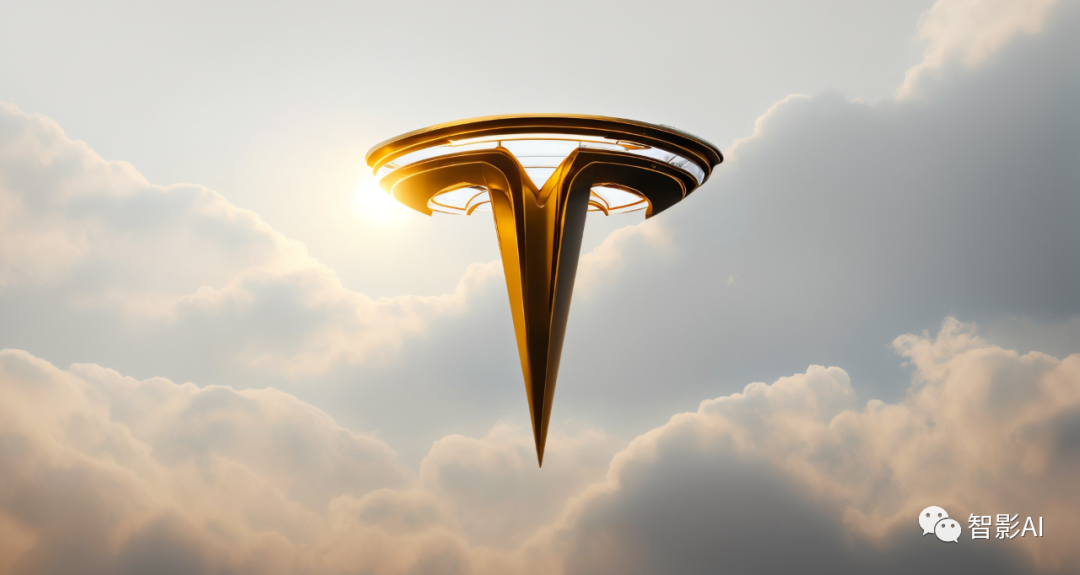

1
LOGO
首先需要准备一张具有黑色填充的Logo图片,并确保其背景为白色。再就是需要安装“ControlNet”插件,并且下载“ControlNet”相关模型。(安装方法就不一一介绍啦,如果有任何疑问或问题可以在公众号后台私聊我)
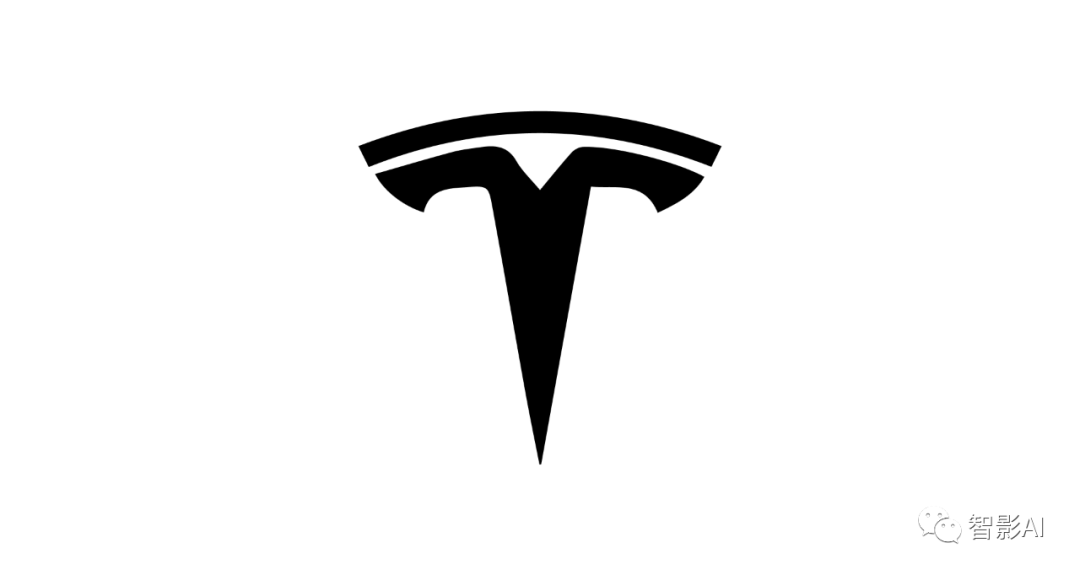
(Logo仅用于展示视觉效果,没有任何商业用途,如有侵权,请联系我删除,谢谢)
1. 打开“Stable Diffusion”,“启用”ControlNet,并勾选“完美像素模式”,然后上传刚刚准备好的Logo图片。
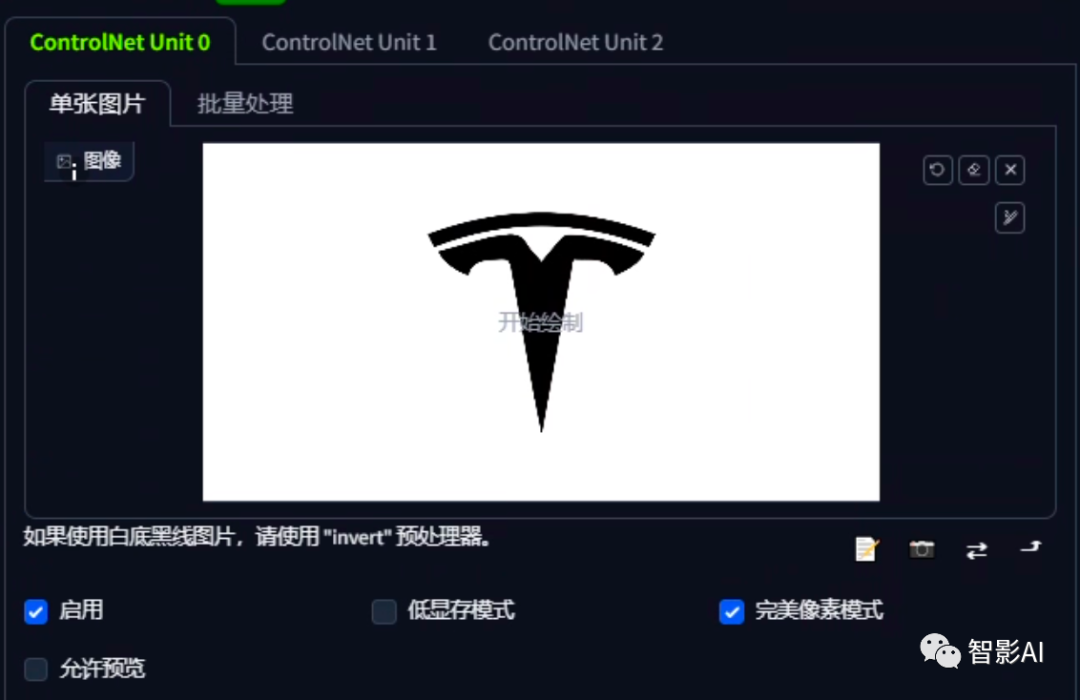
2. 在控制类型选择“全部”,预处理器选择“invert”,然后模型选择“control_v11f1p_sd15_depth”。也可以直接在“控制类型”选择“Canny”然后预处理器选择“invert”,两者的效果都不错。
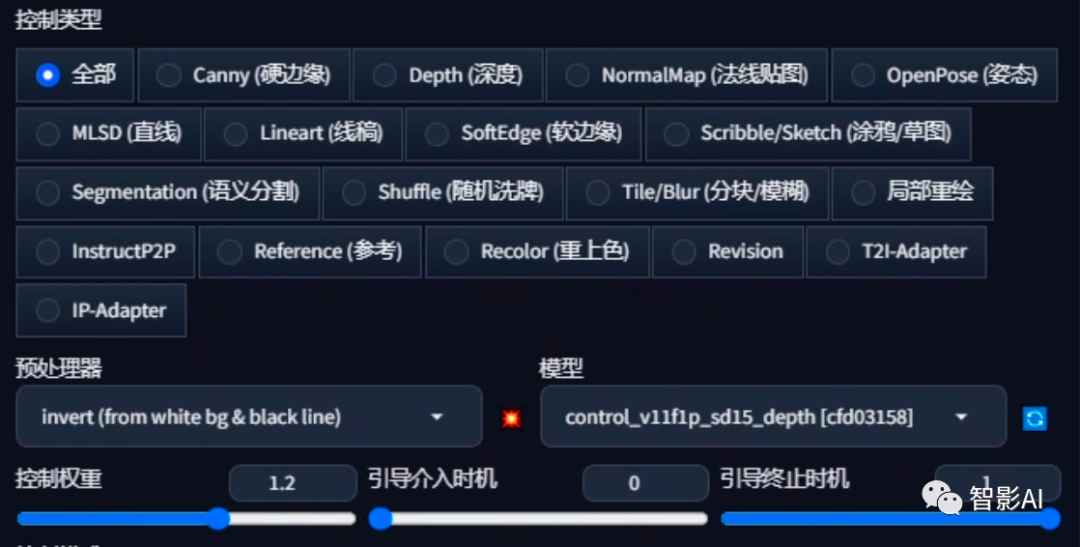
这里的“控制权重”可以根据效果随时调整。
3. ControlNet设置好之后,选择一个大模型,然后输入正向提示词和反向提示词。
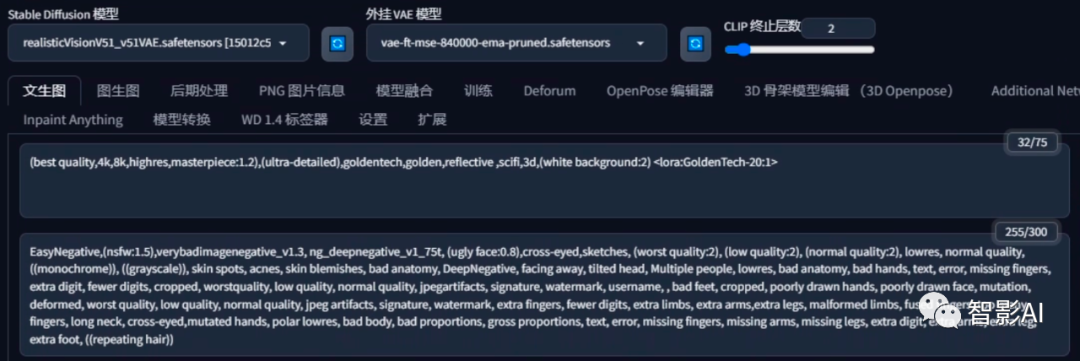
这里大模型我选择了一个写实模型“realisticVisionV51”,然后用了一个黄金Lora“Golden Tech – World Morph”。
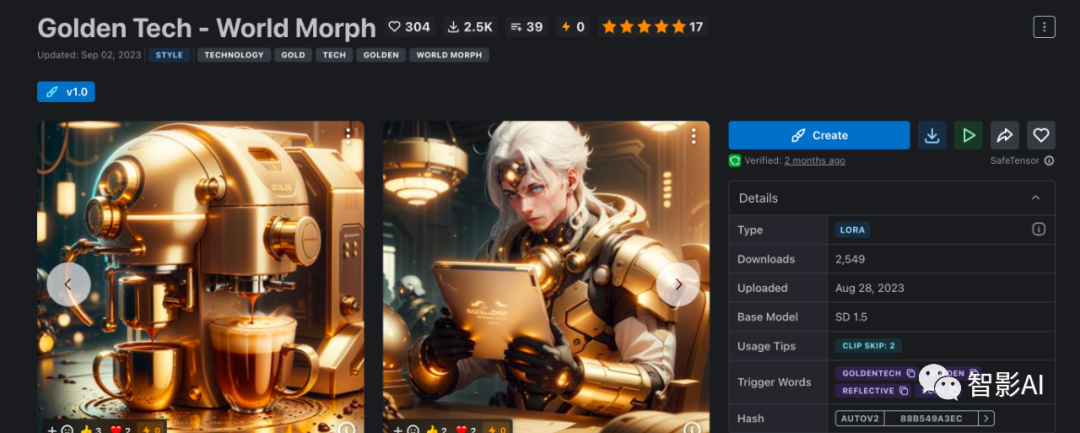
“realisticVisionV51”可以在“liblib”上下载,“Golden Tech – World Morph”需要上“Civitai”上下载。(在这里感谢两位模型作者的分享,谢谢!)
(网络不太稳定的小伙伴文末会提供模型下载链接)
4. 设置生成参数,尺寸建议跟logo图片保持统一比例,其他的可以根据自己的需求调整。
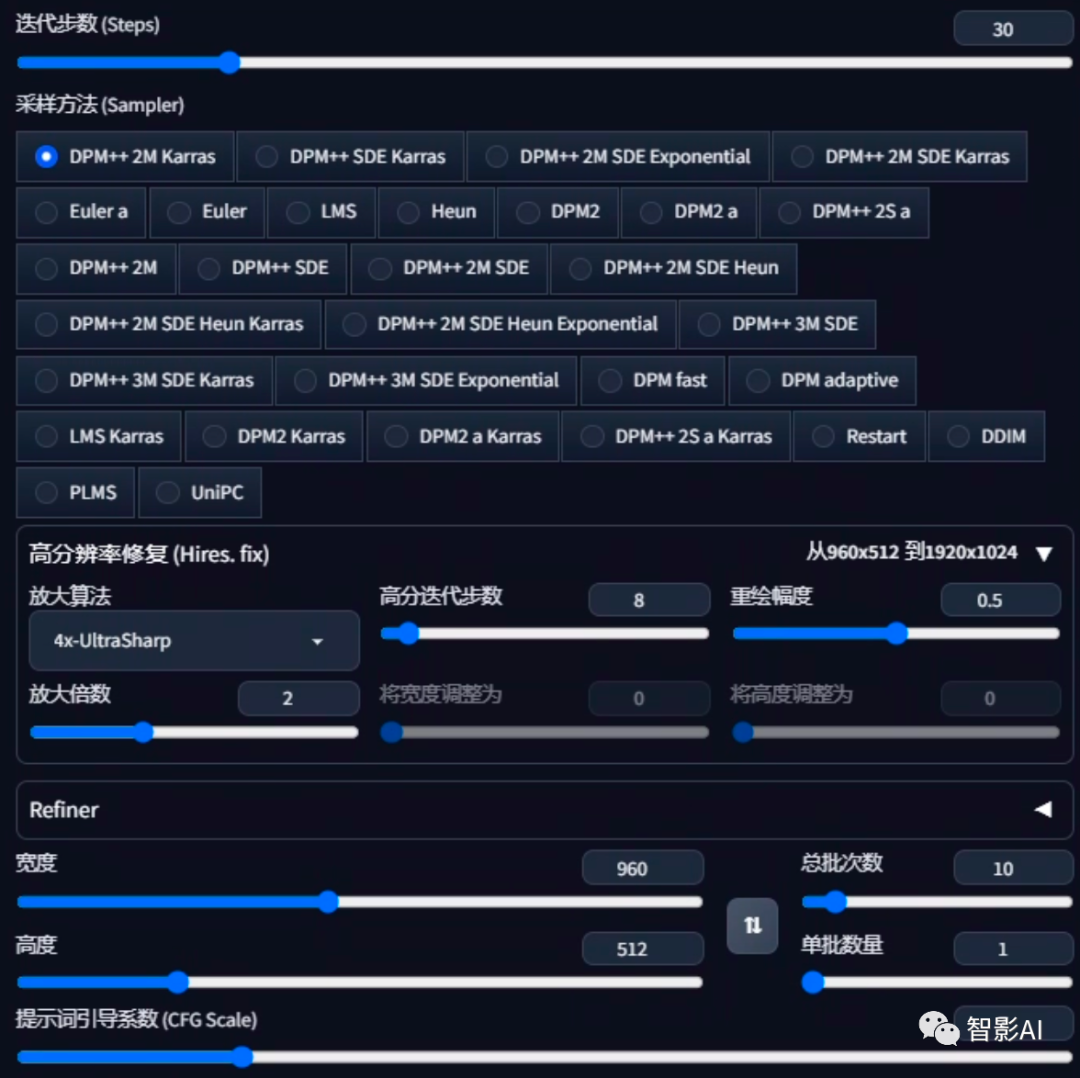
5. 设置好以上参数之后,点击“生成”即可。
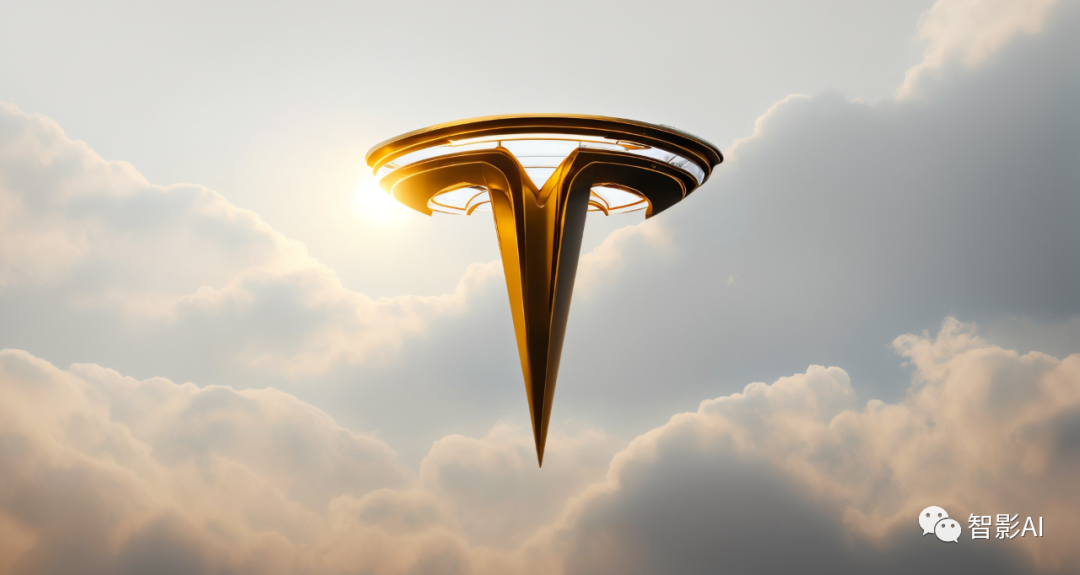

用“revAnimated”大模型试了一下,效果也还不错。


2
LOGO海报
还可以使用Logo来制作海报、Banner等视觉设计。操作步骤与上述方法差不多,只需更改模型和提示词即可。
1. 打开“Stable Diffusion”,“启用”ControlNet,并勾选“完美像素模式”,然后上传准备好的Logo图片。
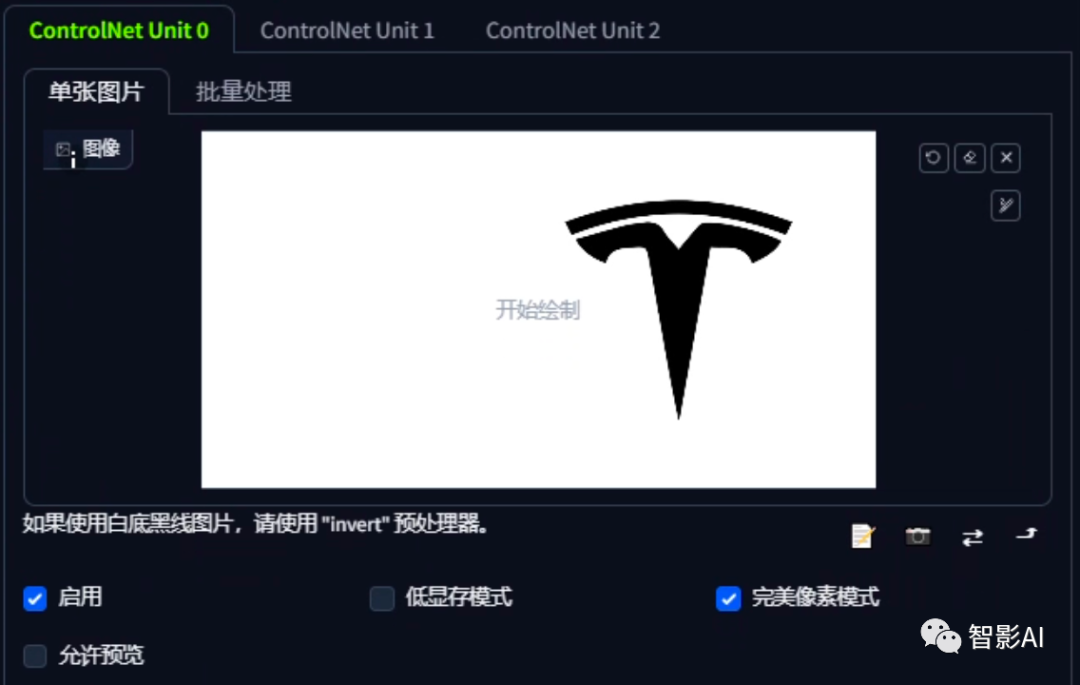
2. 在控制类型选择“全部”,预处理器选择“invert”,然后模型选择“control_v11f1p_sd15_depth”。
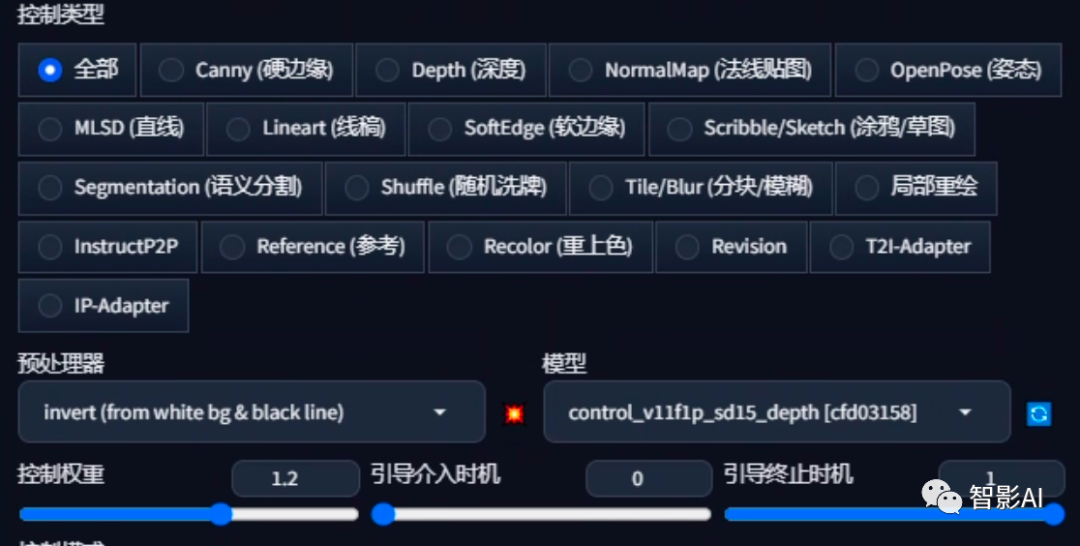
3. ControlNet设置好之后,选择一个大模型,然后输入正向提示词和反向提示词。
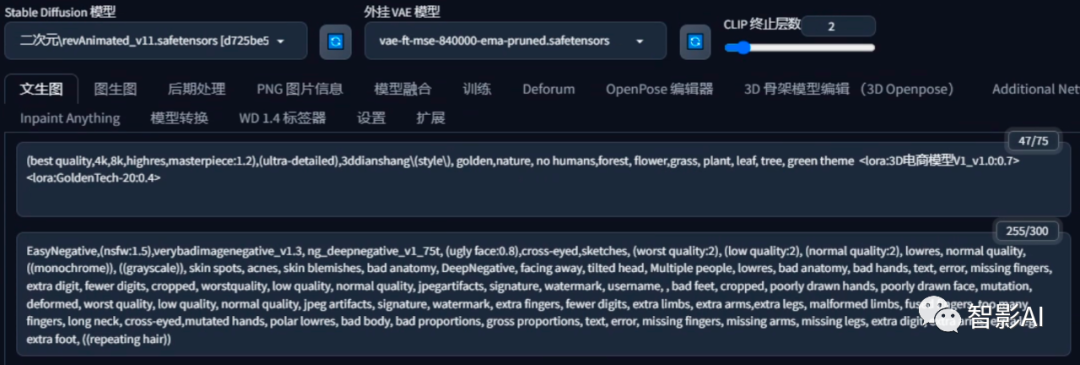
这里大模型我选择了一个比较通用的模型“revAnimated”,然后用了两个Lora,一个黄金Lora“Golden Tech – World Morph”,另一个是“3D电商模型V1”。
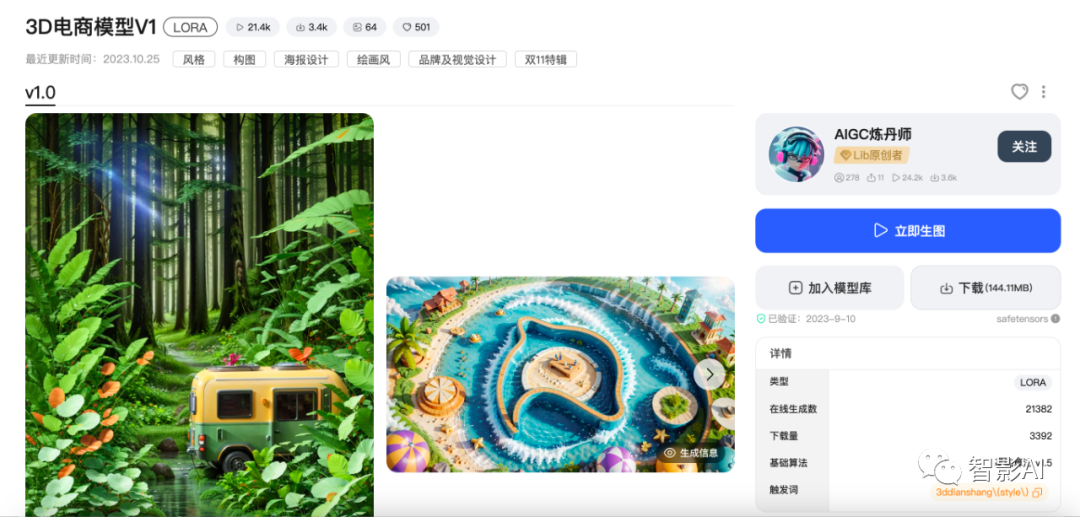
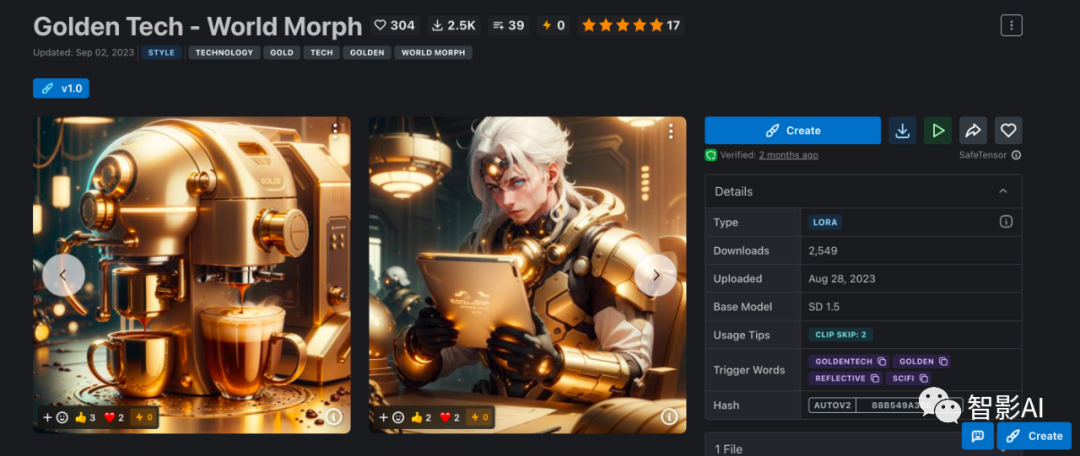
“revAnimated”和“3D电商模型V1”可以在“liblib”上下载,“Golden Tech – World Morph”需要上“Civitai”上下载。(在这里感谢两位模型作者的分享,谢谢!)
(网络不太稳定的小伙伴文末会提供模型下载链接)
4. 设置生成参数,尺寸建议跟logo图片保持统一比例,其他的可以根据自己的需求调整。
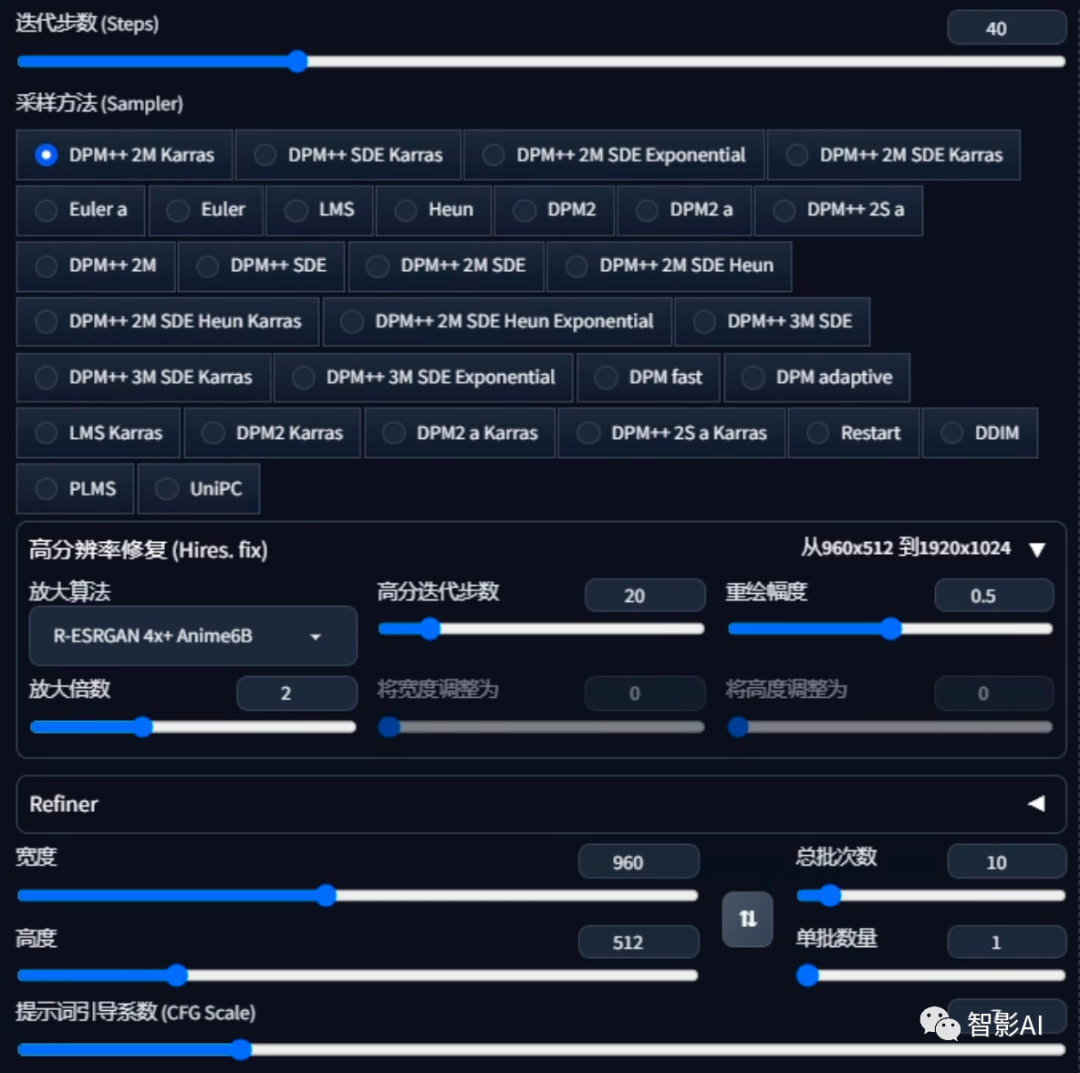
5. 设置好以上参数之后,点击“生成”即可。

Tips:如果将背景改成黑色,logo改成白色,会有不一样的效果:

再用PS调一下颜色,然后加一些文案,效果应该会很不错。
3
最后
以上是对用Logo衍生出更多视觉设计的分享。其实它的制作步骤跟前面分享的“AI字体”是差不多的,都是用ControlNet来完成制作。用好AI绘画工具可以给我们带来很多的惊喜,它可以制作出很多令人惊叹的视觉效果。AI还有很多的可能性,还有很多可以应用到的场景,但是这需要我们不断地去探索。
如果本文对你有帮助或者给你带来了一些创作灵感,欢迎点赞、在看、转发,谢谢~
需要黄金模型的在公众号号后台回复“黄金Lora”
点击下方关注公众号,获取更多关于AIGC的使用指南。


